प्रश्न
समस्या: विंडोज ओएस पर स्कैनगार्ड को कैसे अनइंस्टॉल करें?
मैंने दुर्घटनावश स्कैनगार्ड स्थापित कर लिया है और उसके तुरंत बाद, यह मेरे पीसी को नियमित रूप से स्कैन करता रहता है और हर बार सिस्टम पर सैकड़ों मुद्दों/मैलवेयर के बारे में सूचित करता है। अब तक, मैं उन स्कैनर्स को नज़रअंदाज़ करता था, लेकिन कल मुझे एक सूचना मिली जिसमें मुझे स्कैनगार्ड का एक साइलेंट संस्करण खरीदने के लिए कहा गया, जिसकी कीमत $39.00 है। सच कहूं तो, मुझे नहीं लगता कि यह कार्यक्रम पैसे के लायक है। क्या आप कृपया मुझे बता सकते हैं कि क्या यह उपकरण सुरक्षित है?
हल उत्तर
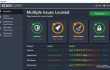
"क्या स्कैनगार्ड सुरक्षित है?"यही वह सवाल है जिसने हाल ही में इंटरनेट पर तूफान ला दिया है। कई नेटिज़न्स माइक्रोसॉफ्ट की आधिकारिक वेबसाइट पर चर्चा में शामिल हुए और इस टूल से संबंधित अपने अनुभव साझा किए। दुर्भाग्य से, लेकिन अधिकांश टिप्पणियाँ नकारात्मक हैं क्योंकि कार्यक्रम उम्मीदों पर खरा नहीं उतरा।
डेवलपर (एसएस प्रोटेक्ट लिमिटेड) के अनुसार, स्कैनगार्ड बाजार में उपलब्ध सर्वोत्तम एंटी-वायरस सॉफ़्टवेयर उपयोगिताओं में से एक है। यह मेमोरी बूस्ट, इंटरनेट प्रोटेक्शन, पैरेंटल कंट्रोल, फाइल प्रोटेक्शन, वायरस प्रोटेक्शन, परफॉर्मेंस इम्प्रूवमेंट और बहुत कुछ सहित कई तरह की सुविधाएँ प्रदान करता है। हालांकि, लोगों ने बताया कि इसे अनुचित तरीकों का उपयोग करके प्रचारित किया जा सकता है और यह एक दुष्ट एंटी-वायरस के रूप में काम कर सकता है। जबकि इसकी आधिकारिक वेबसाइट और एक सक्रिय डाउनलोड बटन है, यह फेसबुक, गार्जियन और अन्य लोकप्रिय वेबसाइटों पर पॉप-अप विज्ञापनों के माध्यम से भी वितरित किया जाता है। कई लोगों ने अपने संदेह का खुलासा किया कि स्कैनगार्ड को सॉफ्टवेयर बंडल के माध्यम से स्थापित किया गया था।
जबकि इसकी आधिकारिक वेबसाइट और एक सक्रिय डाउनलोड बटन है, यह फेसबुक, गार्जियन और अन्य लोकप्रिय वेबसाइटों पर पॉप-अप विज्ञापनों के माध्यम से फैलता हुआ पाया गया। कई लोगों ने अपने संदेह का खुलासा किया कि स्कैनगार्ड को सॉफ्टवेयर बंडल के माध्यम से स्थापित किया गया था। संदिग्ध वितरण पद्धति के अलावा, स्कैनगार्ड पर फर्जी स्कैन परिणाम प्रदर्शित करने का आरोप है। उपयोगकर्ताओं की रिपोर्ट के आधार पर, यह तृतीय-पक्ष एंटीवायरस आमतौर पर कई हज़ार संभावित खतरों को जन्म देता है, जिनमें से अधिकांश झूठे होते हैं। उदाहरण के लिए, इसने McAfee इंटरनेट सुरक्षा को एक खतरे के रूप में इंगित किया, जो कि नहीं है।
अंतिम, लेकिन कम से कम, स्कैनगार्ड लोगों को ठीक से यह बताए बिना कि यह एक परीक्षण है, अपना मुफ्त संस्करण वितरित करता है। नतीजतन, जब परीक्षण समाप्त हो जाता है, तो उपयोगकर्ताओं को पूर्ण स्कैनगार्ड संस्करण खरीदने का आग्रह करने वाली सूचनाएं प्राप्त होने लगती हैं। ये सभी तथ्य सामान्य नेटिज़न्स द्वारा प्रदान किए गए हैं, लेकिन इनमें से किसी को भी सुरक्षा विशेषज्ञों द्वारा आधिकारिक रूप से अनुमोदित नहीं किया गया है। इसलिए, इसे न तो मैलवेयर और न ही एक दुष्ट एंटीस्पायवेयर के रूप में संदर्भित किया जा सकता है। हालांकि इसकी सुरक्षा अभी भी संदिग्ध है, आप इसे स्थापित और उपयोग कर सकते हैं, लेकिन यदि आप अधिक विश्वसनीय एंटी-मैलवेयर टूल का उपयोग करना पसंद करते हैं, विंडोज़ पर स्कैनगार्ड हटाएं पूरी तरह।
विंडोज ओएस पर स्कैनगार्ड को कैसे अनइंस्टॉल करें?
इन फ़ाइलों की स्थापना रद्द करने के लिए, आपको का लाइसेंस प्राप्त संस्करण खरीदना होगा रीइमेज रीइमेज सॉफ़्टवेयर अनइंस्टॉल करें।
हम इस तथ्य पर जोर देना चाहेंगे कि एक पूर्ण और संपूर्ण स्कैनगार्ड को हटाना यदि आप किसी अन्य सुरक्षा उपकरण को स्थापित करने की योजना बना रहे हैं तो यह आवश्यक है। ऐसा इसलिए है क्योंकि यदि आप कुछ स्कैंगार्ड बचे हुए को पसंद करते हैं, तो वे दूसरे एंटी-मैलवेयर को ठीक से काम करने से रोक सकते हैं या इसकी स्थापना को रोक सकते हैं।
स्कैनगार्ड हटाने को स्वचालित रूप से और मैन्युअल रूप से शुरू किया जा सकता है। यदि आप इस उद्देश्य के लिए सॉफ़्टवेयर हटाने वाले टूल का उपयोग करना पसंद करते हैं, तो हमारी अनुशंसा होगी बिल्कुल सही अनइंस्टालर. यह मुख्य इंस्टॉलर और रजिस्ट्रियों से सभी अतिरिक्त फाइलों से छुटकारा दिलाएगा। यदि आप अतिरिक्त उपकरणों की स्थापना से बचते हैं, तो निम्न चरणों को मैन्युअल रूप से करें।
स्टेप 1।
- अपने पीसी को बूट करें सुरक्षित मोड और आप में बहुत कुछ व्यवस्थापक खाता (सुरक्षा के मामले में)।
- क्लिक Ctrl + Alt + Delete और टास्क मैनेजर खोलें।
- स्कैनगार्ड का पता लगाएँ, उस पर क्लिक करें और चुनें अंतिम कार्य।
- विन कुंजी (या प्रारंभ) पर राइट-क्लिक करें और चुनें कंट्रोल पैनल।
- चुनते हैं प्रोग्राम को अनइंस्टाल करें कार्यक्रमों और सुविधाओं के तहत।
- कार्यक्रमों की सूची में स्कैनगार्ड खोजें, इसे क्लिक करें और चुनें स्थापना रद्द करें।
चरण दो।
- इससे पहले कि आप रजिस्ट्रियों को संशोधित करना शुरू करें, यह सलाह दी जाती है कि रजिस्ट्रियों का बैकअप लें।
- तब दबायें जीत की कुंजी, प्रकार regedit, और दबाएं दर्ज।
- क्लिक संपादित करें -> पाना और टाइप करें स्कैनगार्ड सभी संबंधित फाइलों को खोजने के लिए।
- परिणाम निकालें और फिर अपने पीसी को पुनरारंभ करें।
चरण 3।
अंत में, हम सिस्टम की जाँच करने का सुझाव देंगे रीइमेजमैक वॉशिंग मशीन X9 पूर्ण प्रणाली के अनुकूलन के लिए।
केवल एक क्लिक से कार्यक्रमों से छुटकारा पाएं
आप ugetfix.com विशेषज्ञों द्वारा प्रस्तुत चरण-दर-चरण मार्गदर्शिका की सहायता से इस प्रोग्राम को अनइंस्टॉल कर सकते हैं। आपका समय बचाने के लिए, हमने ऐसे टूल भी चुने हैं जो इस कार्य को स्वचालित रूप से पूरा करने में आपकी सहायता करेंगे। यदि आप जल्दी में हैं या यदि आपको लगता है कि आपके पास प्रोग्राम को अनइंस्टॉल करने के लिए पर्याप्त अनुभव नहीं है, तो बेझिझक इन समाधानों का उपयोग करें:
प्रस्ताव
अभी करो!
डाउनलोडहटाने का सॉफ्टवेयरख़ुशी
गारंटी
अभी करो!
डाउनलोडहटाने का सॉफ्टवेयरख़ुशी
गारंटी
यदि आप रीइमेज का उपयोग करके प्रोग्राम को अनइंस्टॉल करने में विफल रहे हैं, तो हमारी सहायता टीम को अपनी समस्याओं के बारे में बताएं। सुनिश्चित करें कि आप यथासंभव अधिक विवरण प्रदान करते हैं। कृपया, हमें उन सभी विवरणों के बारे में बताएं जो आपको लगता है कि हमें आपकी समस्या के बारे में पता होना चाहिए।
यह पेटेंट मरम्मत प्रक्रिया 25 मिलियन घटकों के डेटाबेस का उपयोग करती है जो उपयोगकर्ता के कंप्यूटर पर किसी भी क्षतिग्रस्त या गुम फ़ाइल को प्रतिस्थापित कर सकती है।
क्षतिग्रस्त सिस्टम को ठीक करने के लिए, आपको का लाइसेंस प्राप्त संस्करण खरीदना होगा रीइमेज मैलवेयर हटाने का उपकरण।

पूरी तरह से गुमनाम रहने के लिए और आईएसपी और को रोकने के लिए जासूसी से सरकार आप पर, आपको नियोजित करना चाहिए निजी इंटरनेट एक्सेस वीपीएन. यह आपको सभी सूचनाओं को एन्क्रिप्ट करके पूरी तरह से गुमनाम रहते हुए इंटरनेट से जुड़ने की अनुमति देगा, ट्रैकर्स, विज्ञापनों के साथ-साथ दुर्भावनापूर्ण सामग्री को भी रोकेगा। सबसे महत्वपूर्ण बात यह है कि आप उन अवैध निगरानी गतिविधियों को रोकेंगे जो एनएसए और अन्य सरकारी संस्थान आपकी पीठ पीछे कर रहे हैं।
कंप्यूटर का उपयोग करते समय किसी भी समय अप्रत्याशित परिस्थितियां हो सकती हैं: यह बिजली कटौती के कारण बंद हो सकता है, a ब्लू स्क्रीन ऑफ डेथ (बीएसओडी) हो सकता है, या जब आप कुछ समय के लिए चले गए तो मशीन को यादृच्छिक विंडोज अपडेट मिल सकता है मिनट। परिणामस्वरूप, आपका स्कूलवर्क, महत्वपूर्ण दस्तावेज़ और अन्य डेटा खो सकता है। प्रति की वसूली खोई हुई फ़ाइलें, आप उपयोग कर सकते हैं डेटा रिकवरी प्रो - यह उन फ़ाइलों की प्रतियों के माध्यम से खोज करता है जो अभी भी आपकी हार्ड ड्राइव पर उपलब्ध हैं और उन्हें जल्दी से पुनर्प्राप्त करता है।